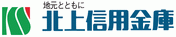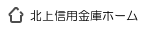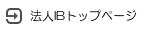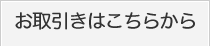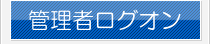- ホーム >
- 利用者ログイン
利用者ログイン
お取引きはこちらから
- 平成25年2月18日以降にご契約のお客さまは、上の「電子証明方式ログオン」ボタンからお進みください。
- 従来方式のお客さまは、上の「ID・パスワード方式ログオン」ボタンからお進みください。
- 管理者の初回登録がお済みでないお客さまは、次項の「はじめてご利用になるお客さまへ」へお進みください。
利用者用の電子証明書を取得する
- 有効期間内の電子証明書の更新手続きは、ログイン後に表示される「重要なお知らせ」(電子証明書の有効期限30日前から表示)の「電子証明書の更新はこちら」から行います。こちらの「電子証明書取得/利用者用」ボタンからはお手続きできません。
- 電子証明書更新の有効期限を過ぎますと、法人IBサービスにログインいただけなくなります。その場合は「電子証明書取得/利用者用」ボタンから新しい電子証明書を取得してください。また、電子証明書の有効期限日から90日を超過しますと、電子証明書を取得いただけなくなります。その場合は、管理者にて電子証明書の再発行が必要となります。
はじめてご利用になるお客さまへ
- 管理者の初回登録がお済みでないお客さまは、次のお手続きへお進みください。
- 管理者の初回登録(管理者ログインの画面へ移動します)
- 管理者の初回登録がお済みのお客さまは、次のお手続きへお進みください。
- 利用者の電子証明書取得
- ※初回登録とは … 開通確認・管理者の電子証明書取得・利用者登録・利用者の電子証明書発行
電子証明書に関する留意事項
-
電子証明書の取得を行う前に、Webブラウザの設定が必要になります。
詳しくは「推奨環境と設定について」をご確認いただき、当サービスをご利用になるすべてのパソコンで設定を行なってください。 - 電子証明書の取得・更新ボタンを押下すると「サポートされていないブラウザです(RA006)」とエラーメッセージが表示される場合は、「互換性表示設定」を実施してください。
「互換性表示設定」の設定方法[PDF形式:196KB] - 電子証明書の取得期限は、サービスのお申込を行ってから80日間です。この期間を過ぎますと電子証明書の取得ができなくなりますので、お客様カード到着後は速やかに電子証明書の取得を行なってください。
- 電子証明書の取得は、必ず本サービスをご利用になるパソコンごとに行なってください。
- 電子証明書取得/更新時には、Windowsログインユーザーのユーザー権限が「PowerUser」以上であることを確認してください。取得/更新後は元の権限に戻しても構いません。
- 電子証明書は、Windowsのユーザーアカウント単位で取得しますので、ご利用されるユーザーアカウントでWindowsへログインのうえ取得してください。
- 電子証明書取得後にWindowsのログインユーザを変更すると、証明書が使えなくなることがあります。その場合は、電子証明書の再発行が必要となります。利用者の電子証明書の発行は管理者が行います。
- 電子証明書は重要なものとなりますので、電子証明書を取得したパソコンとあわせて厳重に管理してください。
- 電子証明書の有効期限は、取得を行った日から1年間です。1年後に電子証明書を更新する作業が必要です。(電子証明書は有効期限が切れる30日前から更新が可能です)